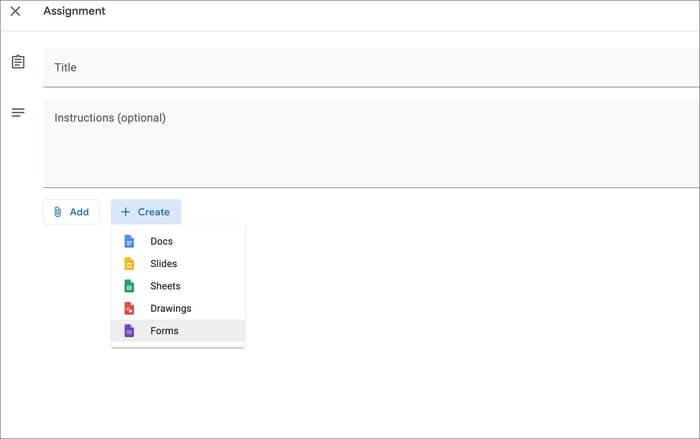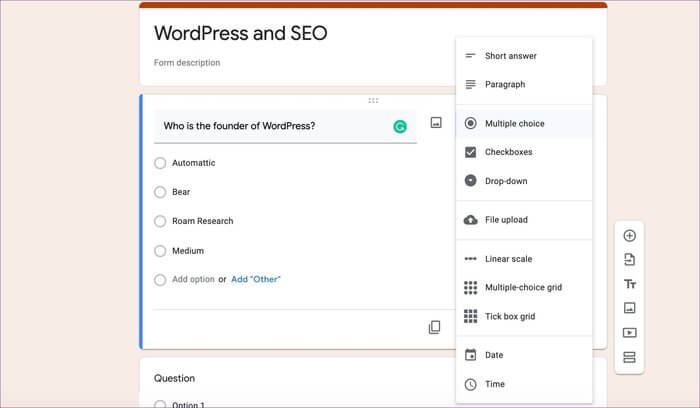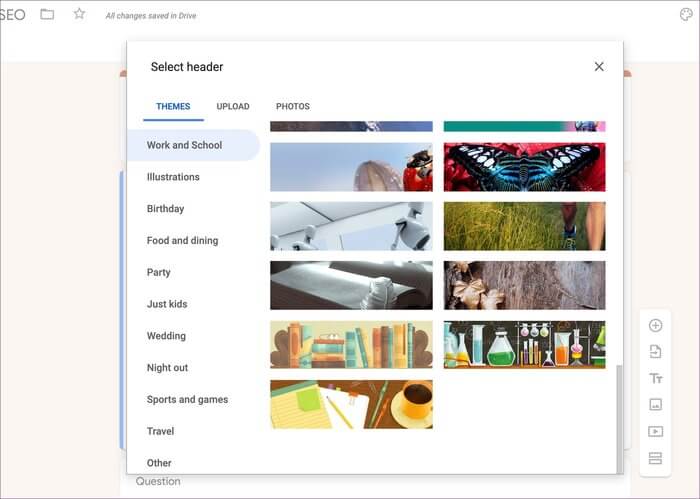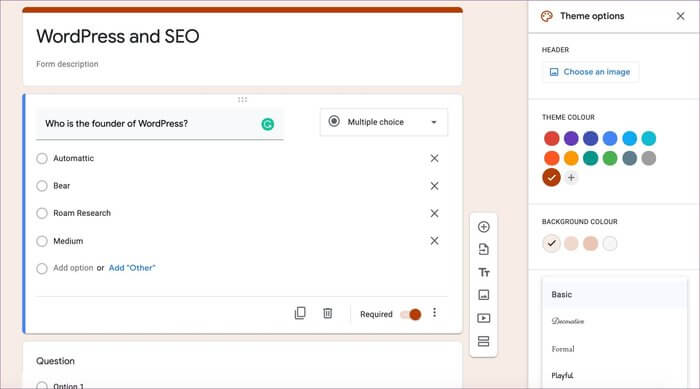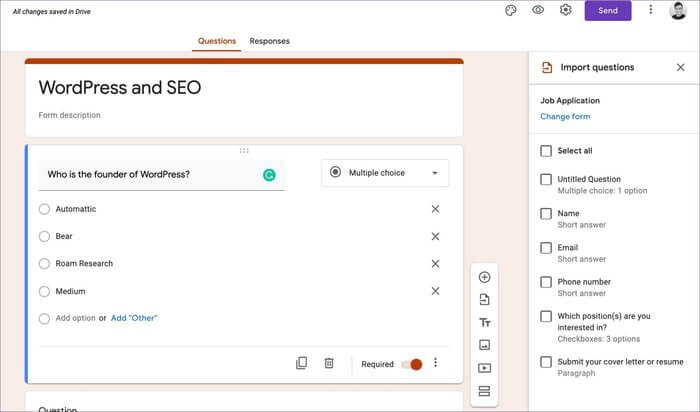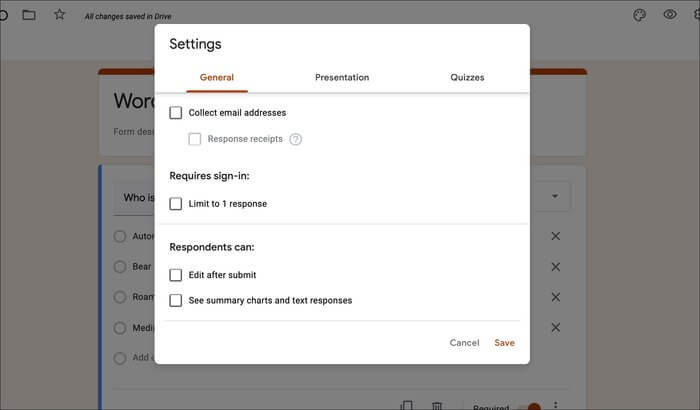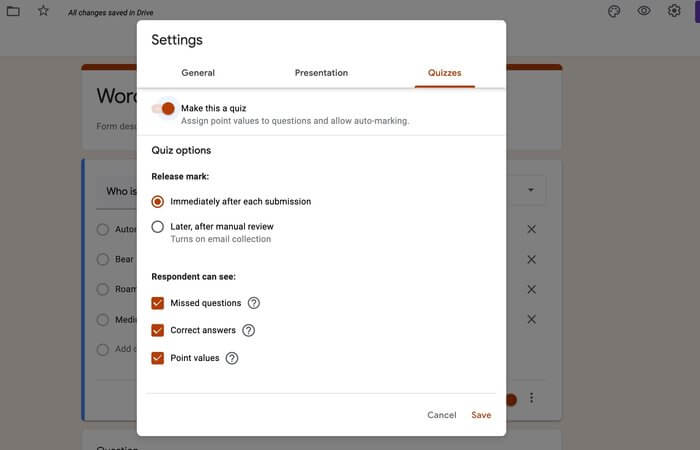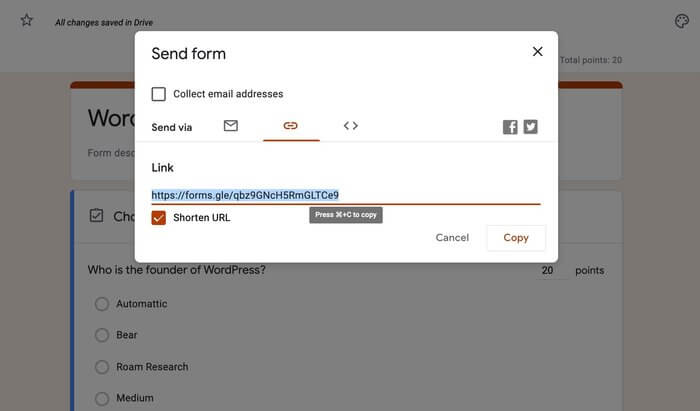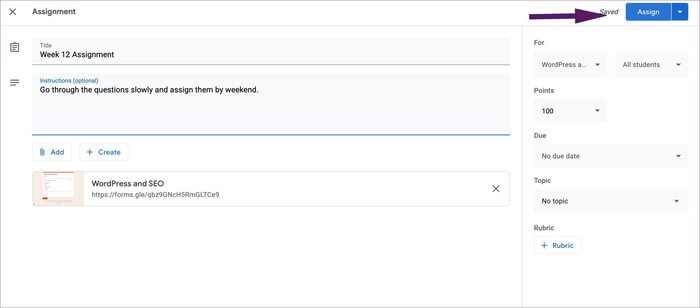Comment utiliser Google Forms dans Google Classroom
Google classe C'est le moyen numérique de l'entreprise de transférer les classes en cours dans les écoles et les collèges vers le Web. Les deux peuvent Les enseignants Et les étudiants Utilisez Classroom pour faire avancer les tâches avec les devoirs, les notes, les discussions en classe, etc. La salle de classe a connu une forte augmentation de son utilisation depuis la fermeture dans de nombreux pays du monde. Lors de la configuration de tâches ou du travail sur celles-ci, Google Forms peut être un outil essentiel pour faire avancer les choses facilement.
Comme prévu, Classroom intègre étroitement d'autres services Google, tels que Google Docs, Google Sheets, YouTube, Google Draw, Calendar et Google Drive Et Google Forms. Chaque programme joue un rôle majeur lorsqu'il s'agit de différents types de tâches. Pour les enseignants, cela leur donne la possibilité de créer et d'attribuer différents types de devoirs aux étudiants. Les étudiants peuvent utiliser les services Google pour une expérience d'envoi de classe transparente.
Parmi les services mentionnés, il peut être Google Forms L'un des services les plus importants disponibles. Dans cet article, nous vous expliquerons comment utiliser efficacement Google Forms dans Google Classroom.
Où sont les modèles GOOGLE dans la salle de classe GOOGLE?
Les enseignants peuvent ouvrir n'importe quelle classe et accéder à la section «Devoirs». C'est là qu'ils peuvent créer un nouveau devoir pour la classe. Si vous devez faire de même, allez dans Créer> Définir> Ajouter un titre et des instructions connexes (facultatif), puis cliquez sur le bouton Créer en bas.
Le menu flottant vous permettra d'ajouter un modèle à partir du service Google Forms. Sinon, si vous créez un devoir de test pour une classe, accédez à Salle de classe> Créer> Devoir de test et il créera automatiquement un formulaire Google pour vous.
Comment utiliser efficacement les modèles GOOGLE
Les formulaires Google sont souvent utiles aux enseignants pour créer un devoir de classe. Lorsque vous créez une tâche à l'aide de Google Forms, le programme vous amène à l'onglet Google Forms distinct dans le navigateur. Passons maintenant en revue toutes les options pour créer une affectation de test efficace pour les étudiants.
L'onglet Google Forms par défaut semble monotone. Vous devrez apporter toutes les modifications au résultat souhaité. Tout d'abord, explorons les options de conception dans Google Forms. Vous pouvez cliquer sur l'icône de thème ci-dessus et ouvrir le menu de personnalisation de thème pour Google Forms.
Il y a quatre options à faire. Choisissez une image d'en-tête pour Google Forms. Vous pouvez sélectionner des thèmes de photos classés en différentes catégories, notamment le travail, l'école, l'anniversaire, le mariage, les enfants uniquement et plus. Vous pouvez également télécharger des photos depuis votre PC ou Google Photos. Vous irez bien avec des images sur le thème de l'école.
Selon la couverture du thème ajouté, le modèle changera la couleur d'arrière-plan. Vous pouvez également modifier le thème manuellement à partir du menu de personnalisation. Les utilisateurs peuvent également changer le type de police. Les polices de base sont généralement bonnes, mais vous pouvez également utiliser le type officiel pour ajouter une touche professionnelle.
Le menu du générateur de modèles est le plus important pour maîtriser Google Forms. Les formulaires Google sont suffisamment flexibles pour vous offrir diverses options pour créer le modèle parfait.
Tout d'abord, vous devez ajouter un titre et une description pour le formulaire. Pour les questions, vous avez le choix entre plusieurs options. Vous pouvez ajouter une nouvelle question, lui donner un titre connexe, puis revoir la réponse à choix multiples. Selon la question, vous pouvez sélectionner une réponse courte, un paragraphe, une case à cocher, une liste déroulante, une grille de cases à cocher et plus.
Si vous avez déjà créé un autre modèle de question, les modèles vous permettent Questions d'importation Google Du modèle précédent également. Google Forms offre également la possibilité d'ajouter des images ou des vidéos pour créer un test basé sur les médias.
Si vous ne souhaitez pas créer un formulaire Google à partir de zéro, vous pouvez accéder à la section Google Forms et consulter certains des modèles inclus.
Passer par les paramètres du modèle GOOGLE
J'ai ajouté le titre, le sujet, les polices et les questions connexes. Il est maintenant temps de passer par les paramètres de Google Forms et d'apporter les modifications pertinentes. Cliquez sur l'icône Paramètres en haut et accédez à l'onglet Général.
Activez la collecte des adresses e-mail pour afficher l'adresse e-mail des étudiants qui répondent à Google Forms. Les enseignants doivent désactiver la modification après avoir soumis et affiché les diagrammes Résumé et réponses textuelles pour les étudiants.
Maintenant, allez dans le menu de test et activez-en un choix pour le test. Ceci est indispensable car il vous permet de définir le score et la valeur du score pour chaque question dans Google Forms. Vous pouvez également activer des options telles que le répondant peut voir - questions manquées, bonne réponse et valeur en points.
Après avoir apporté les modifications, vous pouvez appuyer sur le bouton Soumettre dans le coin supérieur droit et il vous demandera de confirmer le nom et le sujet de votre classe Google, et vous permettra d'ajouter un message personnalisé pour les étudiants. Allez maintenant dans Options de lien et copiez le lien généré pour Google Forms.
Revenez à Google Classroom et sélectionnez Ajouter> Lien et collez le lien dans le formulaire Google généré. Avant d'attribuer le test aux étudiants, ajoutez des points, la date d'échéance et le nom du sujet, puis sélectionnez Définir dans le coin supérieur droit.
Utilisation de GOOGLE en classe comme un PRO
Google Forms est un outil important pour les étudiants et les enseignants qui utilisent Google Classroom. Les enseignants peuvent faire preuve de créativité avec Google Forms pour créer des articles et des devoirs basés sur des tests et les attribuer aux élèves en classe. Apprendre peut aussi être amusant.